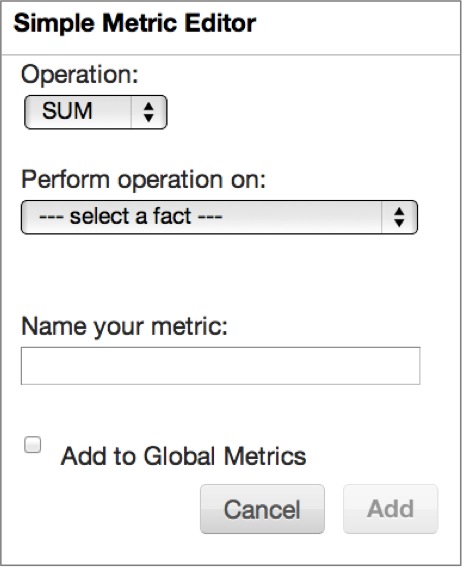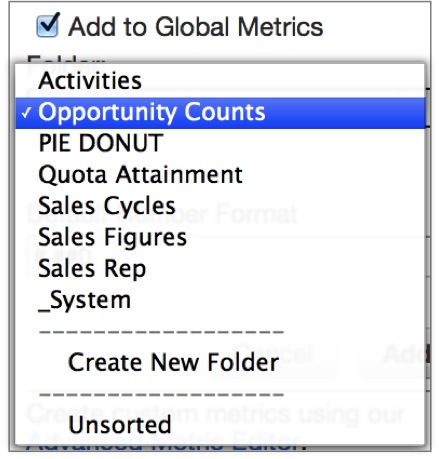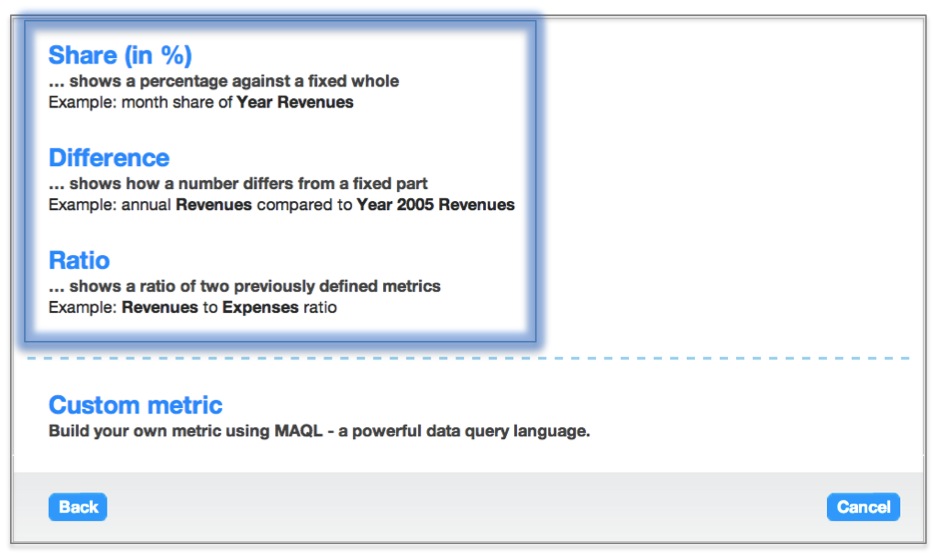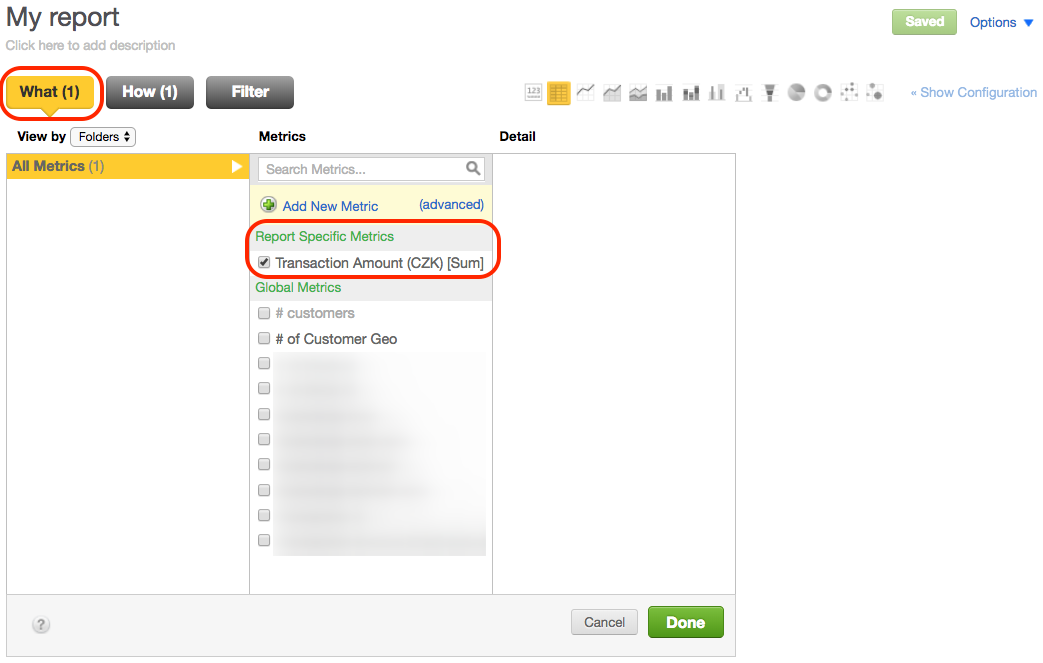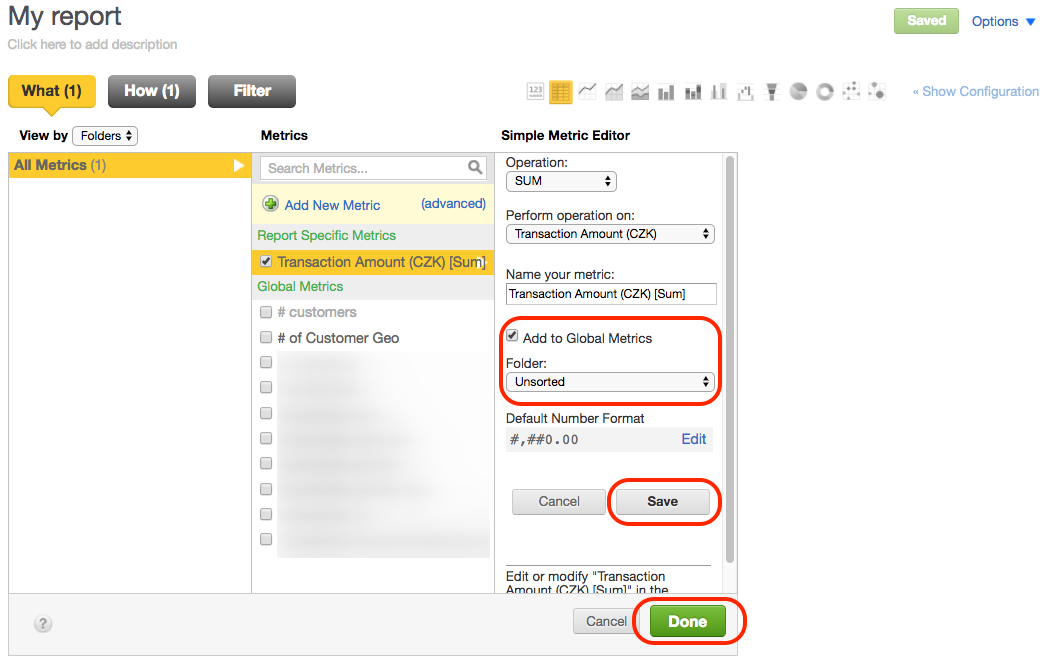Volet Quoi - Ajout de métriques aux rapports
Le volet Quoi affiche toutes les métriques de votre espace de travail que vous pouvez utiliser dans votre rapport (pour plus d’informations, reportez-vous à Création de nouveaux rapports dans l’Éditeur de rapports).
Par défaut, les métriques sont organisées en dossiers. Vous pouvez utiliser le menu déroulant Afficher par pour organiser les métriques par balises.
Dans certains cas, les métriques s’affichent en deux catégories :
- Métriques globales
- Métriques spécifiques du rapport
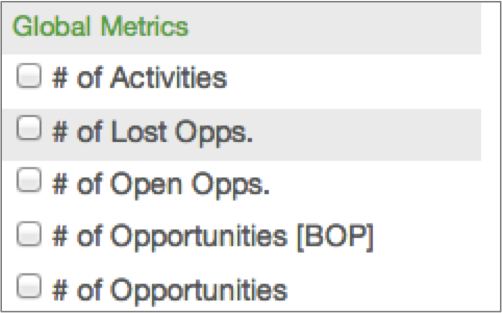
La modification d’une métrique spécifique d’un rapport à l’intérieur d’une autre métrique ne permet pas de propager toutes les modifications, et peut conduire à un comportement imprévu. Nous vous recommandons de ne pas utiliser des métriques spécifiques du rapport à l’intérieur d’autres métriques.
Les métriques globales sont disponibles pour tous les rapports de l’espace de travail, tandis que les métriques spécifiques au rapport ne peuvent être utilisées que pour le rapport actuel. La décision de conserver une métrique spécifique du rapport appartient à l’auteur de la métrique, qui peut toujours choisir de généraliser une métrique globale.
Après l’ajout d’une métrique aux métriques globales, elle ne peut être modifiée que via la page Gérer.
Dans le cas où un utilisateur supprimerait une métrique globale utilisée dans un ou plusieurs rapports, la métrique est supprimée de la liste de métriques globales, mais est conservée comme métrique globale à l’intérieur des rapports dans lesquels elle s’affiche déjà.
Détails de la métrique
Les détails d’une métrique sélectionnée s’affichent dans la colonne la plus à droite. Les détails incluent la description de la métrique (déterminée par l’auteur de la métrique), la définition MAQL utilisée pour sélectionner les données pertinentes à la métrique que vous avez sélectionnée, et le format numérique de la métrique actuelle.
Le bouton Afficher le détail au bas du volet de détails vous redirige vers la page Gérer, où vous pouvez apporter des modifications globales à la métrique, affectant ses paramètres chaque fois qu’elle s’affiche dans l’espace de travail.
Éditeur de métriques simples - Ajout de nouvelles métriques
Vous pouvez créer des métriques depuis la colonne Métriques dans le volet Quoi. Cliquez sur Ajouter une nouvelle métrique pour accéder à l’Éditeur de métriques simple ou cliquez sur (avancé) pour accéder à la boîte de dialogue de l’Éditeur de métriques et créer une métrique avec MAQL - Langage de requête analytique.

Lorsque vous créez ou enregistrez une copie d’une métrique, d’un rapport ou d’un tableau de bord, elle est déverrouillée pour édition et visible d’abord par vous uniquement. Lorsque vous êtes prêt à la partager avec les autres utilisateurs de l’espace de travail, vous devez publier l’objet.
Un clic sur Ajouter une nouvelle métrique dans la colonne Métriques permet d’ouvrir un Éditeur de métriques simples dans la colonne la plus à droite du volet Quoi .
Commencez par sélectionner l’opération qui agrégera les faits de données pour former votre nouvelle métrique.
- SUM : le total de la somme de toutes les valeurs d’un fait
- MAX : la valeur de fait unique la plus grande entre un ensemble de valeurs d’un fait
- MIN : la valeur de fait unique la plus petite entre un ensemble de valeurs d’un fait
- AVG : la moyenne de toutes les valeurs d’un fait
- COUNT : nombre de valeurs uniques d’un attribut spécifié
- RUNSUM : somme glissante (cumulée) des valeurs du rapport
- RUNMIN : minimum glissant (cumulé) des valeurs du rapport
- RUNMAX : maximum glissant (cumulé) des valeurs du rapport
- RUNAVG : moyenne glissante (cumulée) des valeurs du rapport
- MEDIAN : la valeur médiane d’un ensemble de valeurs
Les opérations de total cumulé telles que RUNSUM, RUNMAX, RUNMIN et RUNAVG sont utiles pour créer des métriques qui, une fois réparties par un ou plusieurs attributs dans un rapport, affichent des valeurs qui représentent le total cumulé des valeurs actuelles et antérieures dans le rapport. Un exemple de cumul est indiqué dans l’illustration ci-dessous.
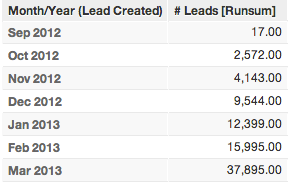
Effectuez l’opération sur: Choisissez un fait à agréger.
Ajouter aux métriques globales : Si vous voulez que votre métrique soit utilisable dans d’autres rapports de votre espace de travail, sélectionnez Ajouter aux métriques globales. Une fois que vous aurez choisi de rendre une métrique globale, vous pouvez utiliser le menu déroulant qui s’affiche pour ajouter la métrique à un dossier de métriques de votre choix, ou en créer un.
Les administrateurs peuvent également réorganiser les métriques dans des dossiers depuis la page Gérer.
Après l’ajout d’une métrique aux métriques globales, elle ne peut être modifiée que via la page Gérer.
Si vous choisissez de garder votre métrique locale, elle ne sera utilisable que dans le rapport actuel. Pour plus d’informations, reportez-vous à Apprendre à utiliser MAQL pour écrire des métriques.
Une fois que vous aurez ajouté votre nouvelle métrique, le bouton Quoiest mis à jour pour refléter le nombre total de métriques dans votre rapport.
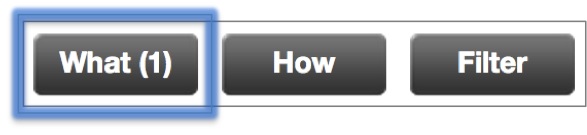
Assistants de métriques et Éditeur de métriques personnalisées
L’Éditeur de métriques avancé propose trois assistants de métriques et l’éditeur de métriques personnalisées.
Les Assistants de métriques permettent de rapidement créer des métriques qui impliquent la réalisation d’une opération sur une métrique préexistante. Chaque assistant est accessible dans la boîte de dialogue Éditeur de métriques avancées :
Assistant de métriques de pourcentage de parts
L’assistant de métriques de pourcentage de parts permet de créer une métrique qui utilise un pourcentage pour afficher la relation partie-totalité.
Une métrique de part requiert les définitions suivantes :
- Une métrique (telle que Sales) pour servir de “partie”
- Une métrique (telle que Year) par laquelle agréger cette métrique, pour servir de “totalité”
Assistant de métriques de différence
L’Assistant de métriques de différence permet de créer une métrique qui calcule la différence entre une valeur agrégée et un nombre fixe. Vous pouvez créer, par exemple, une métrique qui calcule la différence entre les ventes depuis le début de l’année et une métrique qui représente le quota de ventes.
Une métrique de différence requiert les définitions suivantes :
- Une métrique (telle que Ventes depuis le début de l’année) pour servir de valeur qui sera soustraite.
- Un attribut par lequel cette métrique sera agrégée (2005, par exemple) pour servir de valeur fixe à partir de laquelle la métrique ci-dessus sera soustraite.
Assistant de métriques de ratio
L’Assistant de métriques de ratio permet d’associer deux métriques à une autre. Par exemple, vous pouvez créer une métrique qui calcule un ratio Recettes-Dépenses.
Une métrique de ratio requiert les définitions suivantes :
- La première métrique à utiliser dans votre ratio (par exemple, Recettes)
- La seconde métrique à utiliser dans votre ratio (par exemple, Dépenses)
Éditeur de métriques personnalisées
L’éditeur de métriques personnalisées fournit une interface utilisateur graphique qui vous guide lors de la création de vos propres métriques avec MAQL - Langage de requête analytique.
Métriques spécifiques du rapport et métriques globales
Lorsque des métriques sont créées dans le cadre de la création d’un rapport, vous pouvez définir la métrique comme étant locale au rapport ou disponible globalement.
Les métriques spécifiques du rapport peuvent être uniquement utilisées dans le rapport dans lequel elles ont été créées.
Les métriques globales sont disponibles à tous les éditeurs et administrateurs dans l’espace de travail dans lequel elles ont été créées.
Lorsque vous créez une métrique, vous devez d’abord la créer comme métrique locale. Vous pouvez la tester de manière extensive sans impacter les utilisateurs. Une fois que vous êtes satisfait, vous pouvez la promouvoir vers une métrique globale via l’Éditeur de rapports (voir plus loin dans cette rubrique).
Après l’avoir promue vers une métrique globale cependant, vous ne pouvez pas la repasser en métrique locale. Créez à la place une copie de la métrique locale et utilisez cette nouvelle. Vous pouvez également essayer d’examiner les rapports concernés via la page Métriques.
Promouvoir une métrique spécifique du rapport vers une métrique globale
Étapes :
Cliquez sur Rapports dans la barre d’outils et ouvrez le rapport où la métrique spécifique au rapport est utilisée.
Cliquez sur Quoi. La métrique est répertoriée dans la colonne du milieu au-dessous de Métriques spécifiques du rapport.
Cliquez sur la métrique pour ouvrir ses détails dans la colonne de droite, et cliquez sur Modifier. L’Éditeur de métriques s’ouvre et affiche les détails de la métrique.
Cochez la case Ajouter aux métriques globales, définissez le dossier où stocker la métrique et cliquez sur Enregistrer.
La métrique est maintenant listée sous Métriques globales.Cliquez sur Terminé pour fermer l’Éditeur de rapports.
Cliquez sur Enregistrer pour enregistrer le rapport et les modifications que vous avez effectuées dans la métrique. La métrique est à présent globale, et elle est visible dans la liste de métriques au-dessous de Gérer. Vous pouvez utiliser cette métrique dans d’autres rapports.